404 Sayfanızı WordPress'teki Ana Sayfaya Nasıl Yönlendirebilirsiniz?
Yayınlanan: 2023-08-09404 sayfanızı WordPress'teki ana sayfanıza yönlendirmek ister misiniz?
404 'Bulunamadı' sayfasını web sitenizin ana sayfasına yönlendirmek, hemen çıkma oranınızı azaltmanıza yardımcı olabilir ve kullanıcılarınızın web sitenizdeki diğer yararlı içerikleri keşfetmesine olanak tanıyabilir.
Bu yazımızda 404 sayfanızı WordPress’teki ana sayfanıza nasıl yönlendireceğinizi göstereceğiz.
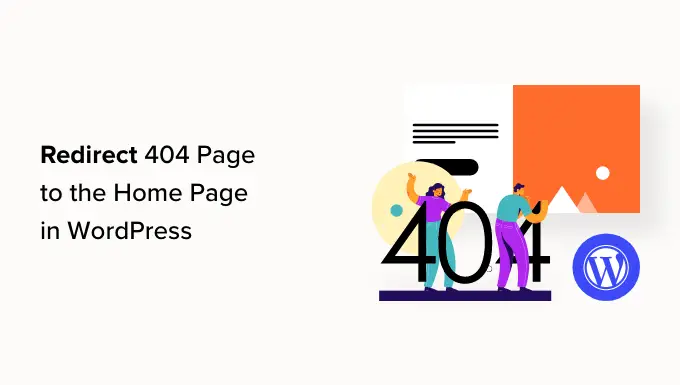
Neden 404 Sayfanızı WordPress Ana Sayfanıza Yönlendirmelisiniz?
Bir kullanıcı WordPress web sitenizde bulunmayan bir sayfayı ziyaret etmeye çalıştığında WordPress ona bunun yerine 404 hata sayfası gösterecektir.
Bu sayfanın anlatımı ve görünümü kullandığınız temaya göre değişiklik gösterebilir.
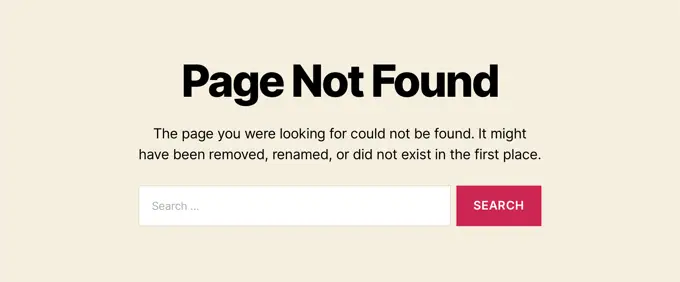
Varsayılan 404 sayfasına ulaşan çoğu kullanıcı sitenizi hızlı bir şekilde terk edecektir. Bu, genel hemen çıkma oranınızı artırabilir ve arama motoru sıralamalarınızı olumsuz yönde etkileyebilir.
Bu nedenle özel bir 404 sayfası oluşturmaya zaman ayırmalısınız. Ancak bunu yapana kadar bu eğitimdeki kısayolu kullanabilir ve kullanıcıları ana sayfaya yönlendirebilirsiniz.
Mükemmel bir dünyada, belirli 404 hata isteklerini de en alakalı sayfalara yönlendirirsiniz.
Bununla birlikte, 404 hatalarının tamamını ana sayfanıza nasıl yönlendireceğinize bakalım. İki yöntemi ele alacağız ve ayrıca tek tek sayfalar için nasıl özel yönlendirmeler oluşturacağınızı göstereceğiz:
Yöntem 1: Tüm 404 Hatalarını WordPress'teki Ana Sayfaya Yönlendirin
Bu yöntem için WordPress için Hepsi Bir Arada SEO (AIOSEO) kullanacağız. Yönlendirmeleri ayarlamanıza, içeriğinizi arama motorları için optimize etmenize ve daha fazlasına olanak tanıyan en iyi WordPress SEO eklentisidir.
Yapmanız gereken ilk şey All in One SEO'yu (AIOSEO) kurup etkinleştirmektir. Daha fazla ayrıntı için WordPress eklentisinin nasıl kurulacağına ilişkin adım adım kılavuzumuza bakın.
Not: All in One SEO'nun ücretsiz bir sürümü var, ancak Redirect bir Pro eklentisi olduğundan Pro sürümünü kullanacağız.
Eklenti etkinleştirildikten sonra All in One SEO »Redirects bölümüne gitmeniz gerekir.
Henüz yönlendirmeleri ayarlamadıysanız 'Yönlendirmeleri Etkinleştir' düğmesini tıklamanız gerekir.
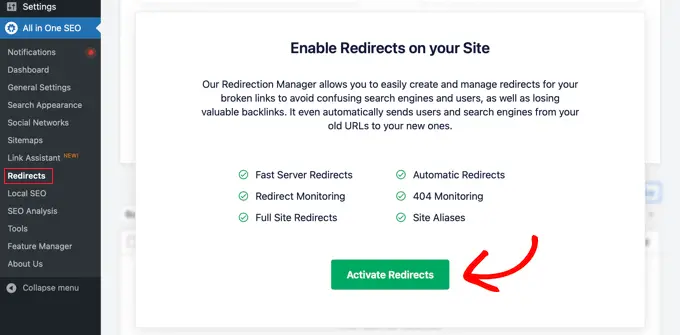
Bu, Hepsi Bir Arada SEO'nun Yönlendirme modülünü yükleyecektir.
Daha sonra sayfanın üst kısmındaki 'Ayarlar' sekmesine tıklamanız gerekecektir. Bu sayfa AIOSEO'da yönlendirmeleri yapılandırmanıza olanak tanır.
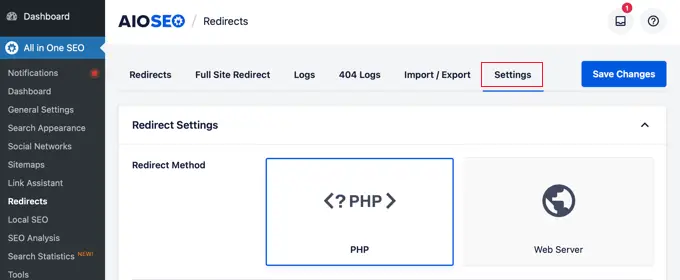
'Gelişmiş 404 Ayarları' bölümünü bulana kadar sayfayı aşağı kaydırmanız gerekir. Maviye dönmesi için geçiş düğmesini tıklatarak bu bölümü etkinleştirin.
Artık birkaç ayarı daha görebileceksiniz. 'Varsayılan 404 yönlendirmeyi etkinleştir' düğmesini açık konuma getirmelisiniz. Bundan sonra 'Ana Sayfa' seçeneğinin seçili olduğundan emin olun.
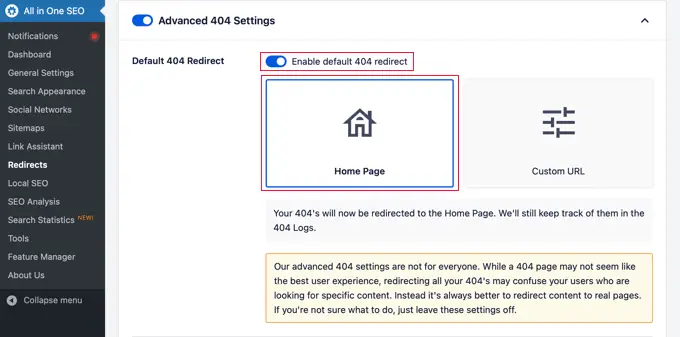
Ayrıca 'Özel URL' seçeneğinin de bulunduğunu unutmayın. Bu, 404 hatalarını herhangi bir yazıya veya sayfaya yönlendirmenize olanak tanır. Ayarlarınızı kaydetmek için sayfanın üst veya alt kısmındaki 'Değişiklikleri Kaydet' butonuna tıklamayı unutmayın.
Artık ziyaretçileriniz web sitenizde var olmayan bir URL'yi ziyaret etmeye çalıştığında, varsayılan 404 sayfasını görmek yerine ana sayfaya yönlendirilecekler.
Yöntem 2: Tüm 404 Hatalarını Kod Kullanarak Ana Sayfaya Yönlendirin
Bir eklenti kullanmamayı tercih ederseniz, 404 sayfanın tamamını ana sayfaya yönlendirmek için basit bir kod pasajı kullanabilirsiniz.
Bu yöntemde WordPress dosyalarınıza kod eklemeniz gerekir. Bunu daha önce yapmadıysanız, web'den WordPress'e parçacık yapıştırmaya ilişkin başlangıç kılavuzumuza bakın. Ayrıca WordPress tema şablonu hiyerarşisine ilişkin kılavuzumuzu da görmek isteyebilirsiniz.

Öncelikle WordPress tema klasörünüzde yeni bir dosya oluşturmanız ve onu 404.php olarak adlandırmanız gerekecektir. Temanızda zaten bir 404.php dosyası varsa, bunun yerine o dosyayı düzenlemeniz gerekir.
Bu dosyayı düzenlemek için WordPress barındırma hesabınıza bir FTP istemcisi veya dosya yöneticisi aracıyla bağlanmanız gerekir.
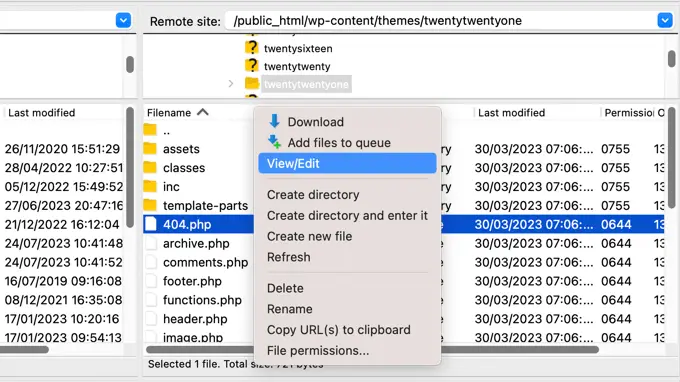
Web sitenize bağlandığınızda WordPress temalar klasörünüzde 404.php dosyasını görebileceksiniz.
404.php dosyanızın ilk satırına aşağıdaki kodu eklemeniz gerekmektedir:
<?php
header("HTTP/1.1 301 Moved Permanently");
header("Location: ".get_bloginfo('url'));
exit();
?>
Daha sonra 404.php dosyasını kaydedin ve FTP'yi veya barındırma kontrol panelinizi kullanarak tema dizininize yeniden yükleyin.
Artık bir sayfa bulunmadığında ziyaretçiler 404 sayfasını görmek yerine WordPress ana sayfanıza yönlendirilecek.
Bonus: AIOSEO ile Özel 404 Sayfa Yönlendirmelerini Ayarlayın
404 hatalarını ele almanın en iyi ve en SEO dostu yolu, ziyaretçileri yalnızca ana sayfanıza değil, en alakalı sayfaya yönlendirmektir.
Hepsi Bir Arada SEO eklentisinin Yönlendirmeler özelliği ayrıca 404 sayfalık hataların tamamını izleyebilir ve WordPress'te akıllı 404 sayfalık yönlendirmeler ayarlamanıza olanak tanır.
Yöntem 1'i takip ederken AIOSEO'yu yüklediyseniz ve etkinleştirdiyseniz tek yapmanız gereken, Hepsi Bir Arada SEO » Yönlendirmeler sayfasına geri dönmek ve 'Ayarlar' sekmesine tıklamaktır.
Daha sonra 'Günlükler' bölümünü görene kadar aşağı kaydırın. 404 günlükleriniz, ziyaretçilerinizin artık sitenizde bulunmayan sayfaları ziyaret etmek için kullanmaya çalıştığı URL'lerin bir kaydıdır.
Mavi görünmesi için '404 Günlükleri'nin açık olduğundan emin olun. Ayrıca açılır menüden zaman dilimini seçerek eklentinin günlüklerinizi ne kadar süreyle kaydetmesini istediğinizi de seçebilirsiniz.
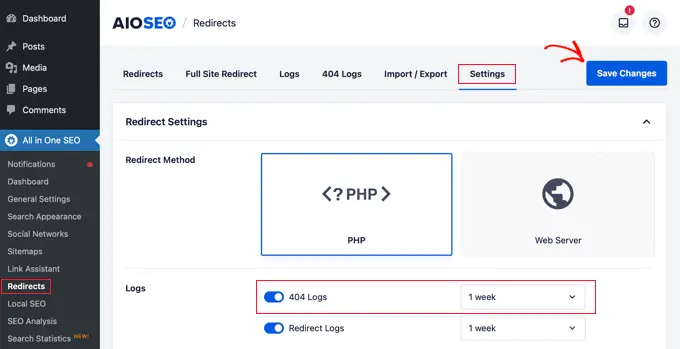
Devam etmeden önce 'Değişiklikleri Kaydet'i tıklamayı unutmayın.
Daha sonra '404 Logs' menü seçeneğine tıklayarak en son erişilen 404 sayfasını görebilirsiniz.
Günlüğe kaydetmeyi yeni etkinleştirdiğiniz için hemen hiçbir şey görüntülemeyebileceğini unutmayın. Orada herhangi bir yararlı bilgi görmeden önce 24 saate kadar beklemeniz gerekebilir.
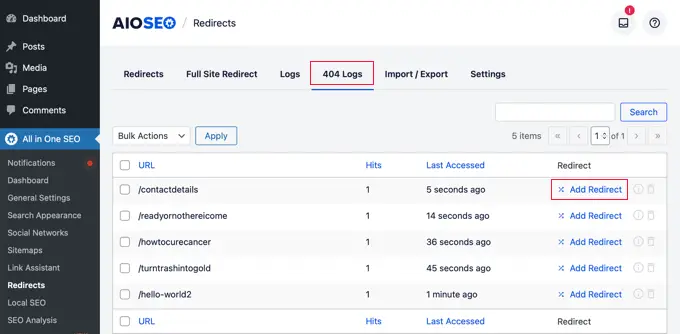
'URL' sütunu, kullanıcıların ziyaret etmeye çalıştığı ancak mevcut olmayan sayfaları gösterir.
'Yönlendirme' sütunundaki 'Yönlendirme Ekle' bağlantısını tıklayarak bu URL'lerden herhangi birini mevcut bir sayfaya yönlendirebilirsiniz. Bu, yönlendirme bilgilerinizi girebileceğiniz bir açılır menü açacaktır.
En iyi sonuçları elde etmek için, 'Hedef URL' kutusuna orijinal sorguyla en alakalı sayfayı girmeniz ve ardından 'Yönlendirme Ekle'yi tıklamanız gerekir.

Örneğin, bir WordPress blogunun nasıl başlatılacağına ilişkin bir öğreticiyi sildiyseniz ve ardından yeni bir tane yazdıysanız, bu eski URL'yi ana sayfanız yerine yeni blog yayınına yönlendirmek en iyisidir.
Birden fazla 404 sayfalık yönlendirme eklemek için yukarıdaki adımların aynısını uygulamanız yeterlidir.
Genel olarak 404 sayfanızı sonsuza kadar ana sayfanıza yönlendirmek istemediğinizi unutmayın. Daha iyi dönüşüm sağlayacak özel bir 404 sayfa tasarımı oluşturana veya kullanıcıları mevcut ilgili sayfaya yönlendiren bireysel yönlendirmeler kurana kadar bu harika bir geçici çözümdür.
Bu makalenin WordPress'te 404 sayfanızı nasıl yönlendireceğinizi öğrenmenize yardımcı olacağını umuyoruz. Ayrıca, özel 404 sayfalar oluşturmak için en iyi WordPress SEO kılavuzumuzu ve en iyi sürükle ve bırak WordPress sayfa oluşturucularını da görmek isteyebilirsiniz.
Bu makaleyi beğendiyseniz lütfen WordPress video eğitimleri için YouTube Kanalımıza abone olun. Bizi Twitter ve Facebook'ta da bulabilirsiniz.
